Bagaimana Cara Menghapus Situs WordPress?
Diterbitkan: 2023-12-22Sebagai pengguna WordPress, mungkin ada saatnya Anda harus mengucapkan selamat tinggal pada website yang sedang Anda kerjakan. Entah itu karena situs web tidak lagi diperlukan, Anda pindah ke platform baru, atau ada alasan lain, menghapus situs WordPress Anda adalah langkah penting dalam proses tersebut.
Namun, penting untuk melakukannya dengan benar agar tidak menimbulkan masalah bagi Anda atau pengunjung Anda. Dalam panduan komprehensif ini, kami akan memandu Anda melalui proses langkah demi langkah untuk menghapus situs WordPress Anda.
Dari mencadangkan konten dan file Anda, menonaktifkan plugin dan tema, hingga menghapus situs Anda sepenuhnya, kami akan membahas semua yang perlu Anda ketahui untuk memastikan perpisahan yang lancar dan sukses.
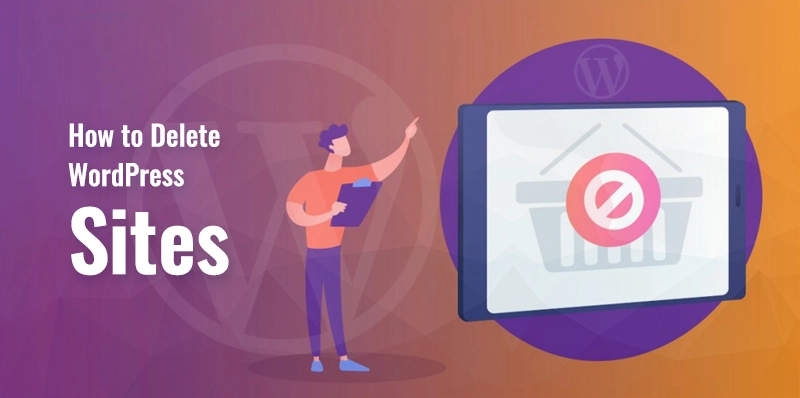
Langkah-langkah Menghapus Situs WordPress
1. Cadangkan situs WordPress Anda

Saat menghapus situs WordPress, penting untuk mengambil tindakan pencegahan yang diperlukan dan membuat cadangan situs Anda sebelum melanjutkan proses penghapusan. Langkah ini penting untuk memastikan bahwa Anda memiliki salinan semua file situs web, database, dan konten jika Anda perlu memulihkan atau mengambil informasi apa pun di masa mendatang.
Untuk membackup situs WordPress Anda, ada beberapa metode yang bisa Anda gunakan. Salah satu metode yang populer adalah dengan memanfaatkan plugin cadangan WordPress. Ada banyak plugin yang tersedia, seperti UpdraftPlus, BackupBuddy, dan Duplicator yang menawarkan solusi pencadangan yang mudah dan otomatis.
Plugin ini memungkinkan Anda menjadwalkan pencadangan rutin, memilih file atau database tertentu untuk dicadangkan, dan menyimpan file cadangan dengan aman di server Anda atau di layanan penyimpanan cloud seperti Dropbox atau Google Drive.
Pilihan lainnya adalah mencadangkan situs Anda secara manual dengan mengakses panel kontrol hosting Anda atau menggunakan klien FTP (File Transfer Protocol) untuk mengunduh semua file situs web Anda. Selain itu, Anda juga harus mengekspor database WordPress Anda dengan mengakses phpMyAdmin akun hosting Anda atau menggunakan plugin seperti WP-DB-Backup.
Apa pun metode yang Anda pilih, pastikan untuk membuat cadangan lengkap situs WordPress Anda, termasuk semua file, gambar, plugin, tema, dan database. Cadangan ini akan berfungsi sebagai jaring pengaman dan memungkinkan Anda memulihkan situs jika diperlukan atau memigrasikannya ke penyedia hosting lain.
2. Perhatikan Pengaturan Domain
Saat mengelola situs web Anda, memahami dan menavigasi pengaturan domain Anda sangatlah penting. Pengaturan domain Anda mengontrol berbagai aspek situs web Anda, termasuk DNS (Sistem Nama Domain), penerusan email, sertifikat SSL (Secure Sockets Layer), dan banyak lagi.
Untuk menemukan pengaturan domain Anda, mulailah dengan masuk ke pencatat domain atau situs web penyedia hosting Anda. Setelah masuk, cari bagian “Domain” atau “Domain Saya”, di mana Anda akan menemukan daftar semua domain yang terkait dengan akun Anda.
Pilih domain yang ingin Anda kelola, dan cari opsi seperti “Kelola” atau “Pengaturan.” Ini biasanya akan mengarahkan Anda ke dasbor tempat Anda dapat mengakses dan mengubah pengaturan yang berbeda.
3. Pisahkan Domain Anda
Permintaan DNS (Server Nama Domain) dikirim oleh browser ketika pengguna memasukkan “QuickSprout.com” ke dalamnya. “QuickSprout.com” diterjemahkan ke dalam suatu lokasi, seperti “nameserver.awsdns.com,” melalui permintaan DNS.
Situs web Anda tidak akan terselesaikan jika Anda menghapus server nama dari pengaturan domain Anda.
4. Hapus semua file WordPress Anda
Jika Anda menghapus nama domain Anda, mustahil bagi siapa pun untuk menemukan situs web Anda, setidaknya tanpa terlebih dahulu terhubung ke server Anda secara langsung. Namun situs web Anda belum dihapus saat ini. Tidak ada cara untuk menemukannya. File WordPress Anda perlu dihapus agar Anda berhasil menghapus situs web Anda.

Saat ini, sebagian besar host menggunakan cPanel untuk tujuan manajemen. Yang lain menggunakan sistem direktori file bawaan. Bagaimanapun, Anda dapat mengubah (dan menghapus) file WordPress Anda dengan membuka Manajer File dan melakukan penyesuaian yang diperlukan. Anda mungkin melihat file yang disimpan di server Anda dengan menggunakan Manajer File.
Anda seharusnya dapat menemukan direktori public_html yang terletak di server Anda. Anda seharusnya dapat menemukan direktori berikut di dalam direktori itu: wp-admin, wp-content, dan wp-includes.
Ini berfungsi sebagai landasan di mana instalasi WordPress Anda dibangun. hapus setiap file dan folder yang terletak di bawah direktori public_html untuk menghapus situs WordPress Anda.
5. Database WordPress Anda Harus Dihapus
Anda berada di wilayah rumah. Namun, masih ada satu aspek tambahan dari situs web Anda yang menjadi tanggung jawab Anda untuk dikelola. Struktur file situs WordPress Anda dan basis datanya adalah fondasi pembuatannya.

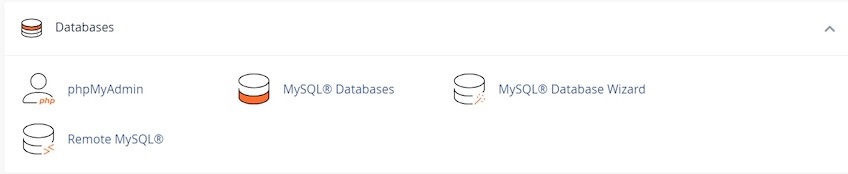
Namun, database MySQL Anda menyimpan postingan, halaman, artikel, dan konten lainnya selain tema dan desain situs web Anda, yang disimpan di subdirektori public_html. Oleh karena itu, langkah terakhir dalam proses menghapus situs WordPress Anda adalah menghancurkan database yang digunakan WordPress.
Arahkan ke bagian Database di akun hosting Anda. Ini mungkin termasuk dalam MySQL, tergantung pada jenis hosting yang Anda gunakan.
6. Hapus semua jejak situs web Anda dari internet
Sekarang, katakanlah database Anda telah dihapus, file Anda telah dihapus, dan database Anda telah terputus sepenuhnya.
Di sisi lain, apakah ini berarti situs web Anda telah dihapus sepenuhnya dari internet?
Meski terus berkembang, internet juga cukup luas. Kecuali Anda melalui beberapa prosedur lebih lanjut, kemungkinan besar masih ada metode untuk mendapatkan akses ke konten di situs web Anda.
7. Paket hosting dan domain Anda harus dihentikan
Setelah Anda menyelesaikan semua prosedur yang diperlukan untuk menghapus situs WordPress Anda, sekarang saatnya untuk membatalkan paket hosting dan domain Anda. Untuk menjamin bahwa website Anda telah terhapus total dari internet dan tidak dapat diakses lagi oleh pengunjung, langkah ini sangat diperlukan.
Untuk menghentikan paket hosting Anda, Anda dapat masuk ke situs web perusahaan hosting Anda atau menghubungi layanan pelanggan mereka. Anda mungkin diminta untuk mengikuti instruksi tertentu atau menjalani prosedur pembatalan, namun hal ini bergantung pada pemasok.
Tinjau segala ketentuan atau perjanjian yang terkait dengan penghentian paket Anda, seperti biaya atau kemungkinan penggantian biaya, dan pastikan untuk melakukannya sebelum Anda membatalkan paket Anda.
Setelah itu, Anda akan diminta untuk menghentikan domain Anda. Untuk memulai proses pembatalan pendaftaran domain, Anda harus menghubungi registrar domain Anda jika Anda mendaftarkan domain dengan cara yang berbeda dari penyedia hosting Anda.
Hal lain yang harus Anda lakukan adalah mengetahui aturan pembatalan atau biaya apa pun yang mungkin berlaku. Penting untuk mempertimbangkan kemungkinan dampak yang mungkin timbul akibat pembatalan layanan hosting dan domain Anda pada tahap ini.
Jika Anda memiliki akun email yang terhubung ke domain Anda, misalnya, setelah Anda membatalkan domain, akun email tersebut secara otomatis menjadi tidak aktif. Sebelum melanjutkan pembatalan, Anda harus memastikan bahwa Anda memiliki cadangan email atau data penting.
8. Keluarkan Situs WordPress Anda dari Daftar
Mesin pencari secara bertahap berhenti menampilkan situs web Anda setelah Anda membatalkan domain Anda. Mereka dapat melihat bahwa halaman tersebut kosong. Namun, hal ini memerlukan waktu.
9. Hapus Situs Web Anda dari Arsip Internet
Situs web dari seluruh web diarsipkan secara permanen oleh Internet Archive karena alasan historis. Dan jika Anda mencoba untuk menghapus sesuatu secara permanen, itu mungkin mengganggu.
Metode Lain untuk Menghilangkan Situs WordPress
Jika Anda sudah membaca sejauh ini, Anda pasti tahu bahwa menghapus situs WordPress memerlukan beberapa langkah. Oleh karena itu, Anda harus menyadari bahwa ada beberapa kemungkinan lagi, namun tidak komprehensif.
1. Untuk mereset situs Anda, gunakan plugin
Jika Anda ingin memulai lagi dengan instalasi WordPress baru, Anda dapat menggunakan plugin. Jika Anda ingin menghapus konten dari situs WordPress Anda sambil mempertahankan strukturnya, ini adalah solusi yang fantastis.
Plugin populer bernama WP Reset dapat mengatur ulang tabel, halaman, komentar, dan artikel database Anda. Namun, ini tidak akan mengatur ulang pengguna, pengaturan situs, unggahan, aset media, plugin, atau tema. Tampilan dan nuansa situs web Anda akan tetap sama, namun kontennya akan kosong.
Hapus Situs Web di WordPress.com
Jauh lebih mudah untuk menghapus situs WordPress Anda jika dihosting di WordPress.com. Situs web Anda mungkin dihapus oleh:
menavigasi ke Umum di bawah Pengaturan.
menavigasi ke bawah.
Memilih untuk menghapus situs web Anda sepenuhnya.
Sebuah wizard akan muncul untuk memandu Anda melalui proses penghapusan situs web dan mengekspor data Anda. Untuk menghapus semuanya, cukup ikuti petunjuk di layar.
Intinya
Meskipun mengucapkan selamat tinggal pada situs WordPress bisa terasa pahit, hal ini juga memberikan peluang untuk pertumbuhan dan awal yang baru. Manfaatkan momen ini untuk merenungkan kehadiran online Anda, mengevaluasi tujuan Anda, dan menyusun strategi untuk masa depan. Baik Anda memulai usaha baru atau berfokus pada aspek lain dari kehadiran online Anda, ingatlah bahwa perubahan adalah bagian alami dari lanskap digital.
Kesimpulannya, menghapus situs WordPress bukan hanya tentang menghapus file dan database, tetapi juga tentang menyelesaikan satu bab dengan baik dan melanjutkan ke bab berikutnya. Dengan perencanaan yang matang, komunikasi, dan visi yang jelas untuk masa depan, Anda dapat menavigasi proses penghapusan situs WordPress dengan percaya diri dan mempersiapkan kemungkinan-kemungkinan baru.
